Néha az iTunes problémái merülnek fel a számítógépén, és az iOS felhasználók számára az egyetlen és általános módszer az eltávolítás, majd újratelepítés a PC-re vagy a Mac-re. Nos, a kérdés az, hogyan lehet alaposan eltávolítani az iTunes alkalmazást? Néhány ritka esetben az iOS felhasználóknak törölniük kell az iTunes-ot, a QuickTime-et és az egyéb kapcsolódó összetevőket, mielőtt újratelepítenék az iTunes-ot.
Az iTunes felhasználói jobban törődnek azokkal a fájlokkal és adatokkal, amelyekről az iTunes biztonsági másolatot készített. Általában az iTunes eltávolításakor a mentett adatok nem fognak hiányozni vele. Biztosítási célokból azonban az Ön és minden iTunes felhasználó számára az eltávolítás és újratelepítés előtt biztonsági másolatot kell készíteni az iTunes könyvtárról a számítógépére.
Ez a cikk megmutatja az iTunes fájlok biztonsági mentésének módját a számítógépen, mielőtt újratelepítené őket, és bemutatja az eltávolítás és a az iTunes újratelepítése.
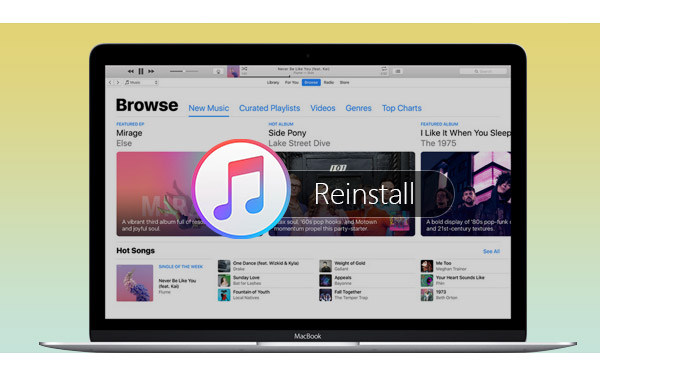
Az adatok iTunes-ból számítógépre történő biztonsági mentésével kapcsolatos probléma megoldásához szükség lehet ingyenes letöltésre és telepítésre iTunes társ - FoneLab. Ezzel a szoftverrel néhány másodpercen belül biztonsági másolatot készíthet fájljairól.
1Telepítse a FoneLab szoftvert
Győződjön meg arról, hogy ingyenesen letöltheti ezt a FoneLab fájlt a számítógépére. Indítsa el ezt a szoftvert, és megkapja a következő felületet.

2 Csatlakoztassa az iOS-eszközöket a számítógéphez
Mint a képen látható, az iOS-eszközt USB-kábellel kell csatlakoztatnia a számítógéphez.
3 Szkennelje be a fájlokat az iTunesból
Kattintson a bal oldali középső sávban a „Visszaállítás az iTunes biztonsági másolat fájljából” elemre. Válassza ki az iTunes biztonsági mentési fájlt, majd kattintson a "Start Scan" gombra.

4 Válassza ki a biztonsági másolathoz szükséges fájlokat
A FoneLab felhasználói felületének bal oldalán válassza ki, hogy mit szeretne biztonsági másolatot készíteni, például a Camera Roll, az App fotók, az üzenetek, a névjegyek, a feljegyzések és így tovább.

5 Biztonsági másolat készítése a fájlokról a yopur számítógépen
Kattints 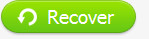 és válassza ki a kimeneti mappát, így néhány másodperc alatt visszaállíthatja adatait.
és válassza ki a kimeneti mappát, így néhány másodperc alatt visszaállíthatja adatait.


1Kattintson a számítógép "Start" gombjára, és keresse meg a "vezérlőpanelt";
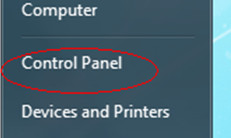
2A „Program” alatt található „A program eltávolítása”, kattintson rá.
3Keresse meg az "iTunes" szoftvert, kattintson duplán az eltávolításához;
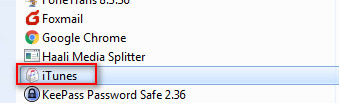
4Távolítsa el a QuickTime, az Apple Software Update, az Apple Mobile Device Support, a Bonjour és az Apple Application Support programot egymás után;
Emlékeztető: Ha eltávolítja az összetevőket más megrendeléssel, vagy eltávolítja az alkatrészek egy részét, akkor ez nem kívánt hatást okozhat.
Az iTunes és összetevőinek eltávolítása után újra telepítheti az iTunes számítógépen.
1Keresse fel az Apple hivatalos weboldalát
Töltse le az iTunes alkalmazást az Apple hivatalos webhelyéről: http://www.apple.com/itunes/download/
2Letöltés iTunes
Kattints  a jobb oldalról, és kövesse a prompt üzenet telepítését a számítógépére.
a jobb oldalról, és kövesse a prompt üzenet telepítését a számítógépére.
Az iTunes újratelepítése után megteheti zenét hozzáadhat az iTunes-hoz.
Ez a cikk bemutatja a az iTunes újratelepítése és hogyan kell készítsen biztonsági másolatot a fájlokról az iTuneson/ távolítsa el az iTunes alkalmazást. Remélem, hogy hasznos az Ön számára.